Krížové uverejnenie konverzácie v kanáli v aplikácii Microsoft Teams
Máte informácie alebo oznámenie, ktoré je potrebné zdieľať vo viacerých tímoch a kanáloch? Túto správu môžete uverejniť vo viacerých kanáloch naraz v počítačovej alebo webovej aplikácii Teams.
Krížové uverejnenie konverzácie v novom kanáli
-
Na karte Príspevky vyberte položku Začať nový príspevok alebo Začať príspevok

Poznámka: Ak v hornej časti zobrazíte nové príspevky, zobrazí sa položka Začať nový príspevok. Ak v dolnej časti zobrazíte nový príspevok, zobrazí sa položka Začať príspevok. Ak chcete vybrať svoju voľbu, vyberte položku Ďalšie možnosti kanála 
-
V pravom hornom rohu poľa nového príspevku vyberte položku Nastavenia

-
Výberom kombinácie klávesov + pridáte ďalšie kanály, na ktoré chcete uverejniť príspevok.
-
Vyberte kanály, na ktoré chcete krížovo uverejňovať, alebo použite vyhľadávanie na vyhľadanie kanála. Môžete uverejniť príspevok bez ohľadu na to, kde ste členom. Ak chcete súbor uložiť, vyberte položku Aktualizovať .
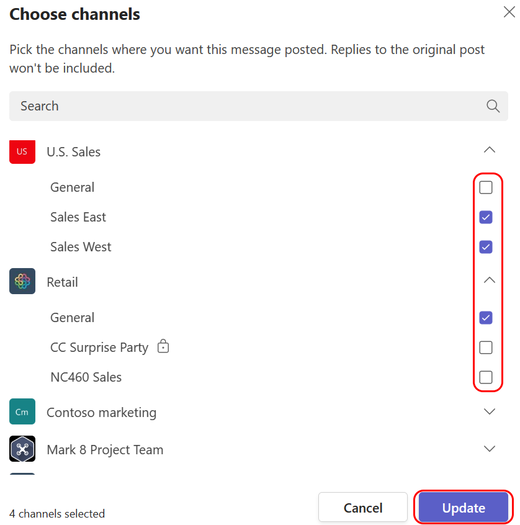
-
Napíšte správu a vyberte položku Uverejniť. Týmto sa správa odošle všetkým kanálom uvedeným nad poľom predmetu.
Úprava krížového príspevku
Pôvodnú správu môžete upraviť tak, že prejdete do pravého horného rohu príspevku a vyberiete položku Ďalšie možnosti 

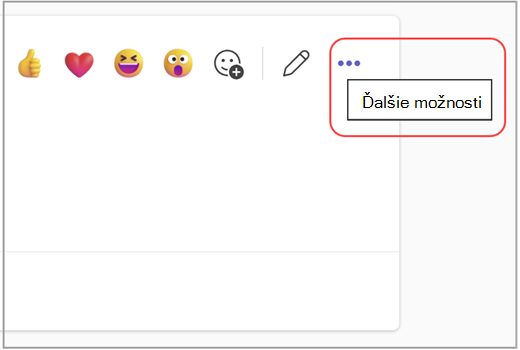
Odtiaľto môžete pridávať aj kanály, ktoré sa majú uverejňovať, alebo môžete kanály zo zoznamu odstrániť. Vyberte položku + , ak chcete vyhľadať kanály, ktoré chcete pridať. Ak chcete kanál odstrániť, stačí vybrať X vedľa jeho názvu.
Nakoniec pre každý príspevok, ktorý vytvoríte, ho môžete zmeniť na krížový príspevok výberom položky Ďalšie možnosti 


Poznámka: Vlastníci tímu môžu vytvoriť pravidlá moderovania na ovládanie toho, kto môže uverejňovať správy v kanáli, reagovať na ne a odpovedať na ne. Ďalšie podrobnosti. Pozrite si tému Zmena rolí a nastavení moderátora v kanáli.










